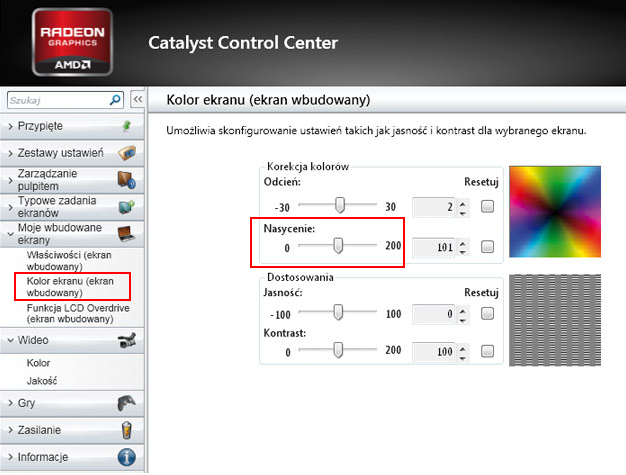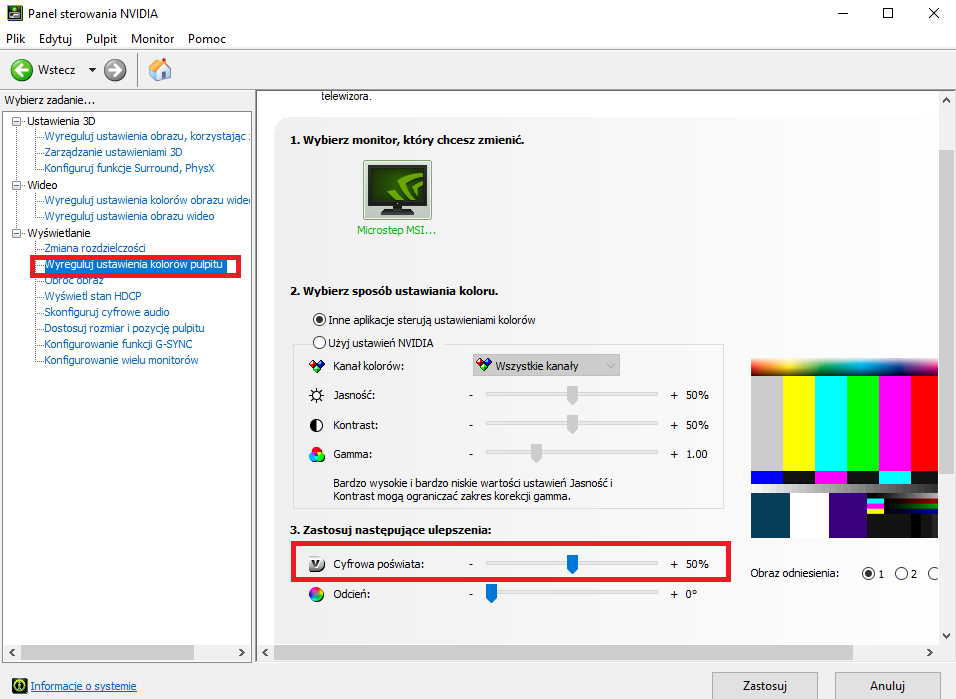Ta komenda pozwoli wczytać config podczas uruchamiania gry.
+exec autoexec.cfg
Po wpisaniu tej komendy wyłączymy wsparcie dżojstika w grze, oszczędza trochę ramu.
-nojoy
Dzięki tej komendzie wyłączymy informacje o błędach w konsoli.
-nocrashdialog
Ta komenda jest bardzo przydatka otóż wyłączy krew w grze, przydatny na słabsze komputery
+violence_nblood 0
Komanda ta wyłączy niektóre funkcje DirectX 9, w słabszych komputerach komenda zwiększy FPS w grze.
-nod3d9ex
Tą komendą ustawimy ilość rdzeni naszego procesora. Na moim przykładzie mam 8 rdzeniowy procesor to ja wpiszę -threads 8, Nie wpisuj większej liczby jak nie masz więcej rdzeni !!!
-threads
Tą komendą zmienimy język w grze można wybrać dowolne języki.
-language english
-language polish
Komenda poniżej służy do ustawiania częstotliwości odświeżania monitora. Jeżeli nie jesteś pewny wejdź w panel sterowania grafiki i tam zobacz ile twój monitor ma bądź użyj google i sprawdź swój model monitora. ( Im większe tym lepsze )
-refresh 144
Komenda ta przyśpiesza minimalizowania i odminimalizowania gry oraz zmniejsza użycie procesora .
-d3d9ex
Konsola automatycznie się pojawi po uruchomieniu gry.
-console
Wyłączy intro podczas włączania gry. Przyśpieszy proces uruchomienia gry.
-novid
Dzięki tej komendzie rzeczy jak dźwięki i inne będą ładowały się w pełni podczas dołączania na serwer dzięki czemu nie będą ładować się podczas gry.
Zwiększy to czas wchodzenia na serwer lecz komenda ma to w sobie że nieco zwiększy twoje FPS w grze oraz spadki nie będą uciążliwe.
+cl_forcepreload 1
Otwiera grę w pełnym oknie
-full
-fullscreen
Otwiera gręw oknie
-windowed
width (-w) (Szerokość) hight (-h) od (Wysokości) Dostosujemy wielkość okna gry dla full HD parametry będą wyglądały następująco [ -w 1920 -h 1080 ]
-w
-width
-h
- hight
 Counter-Strike 1.6
Counter-Strike 1.6
 Counter-Strike 2
Counter-Strike 2
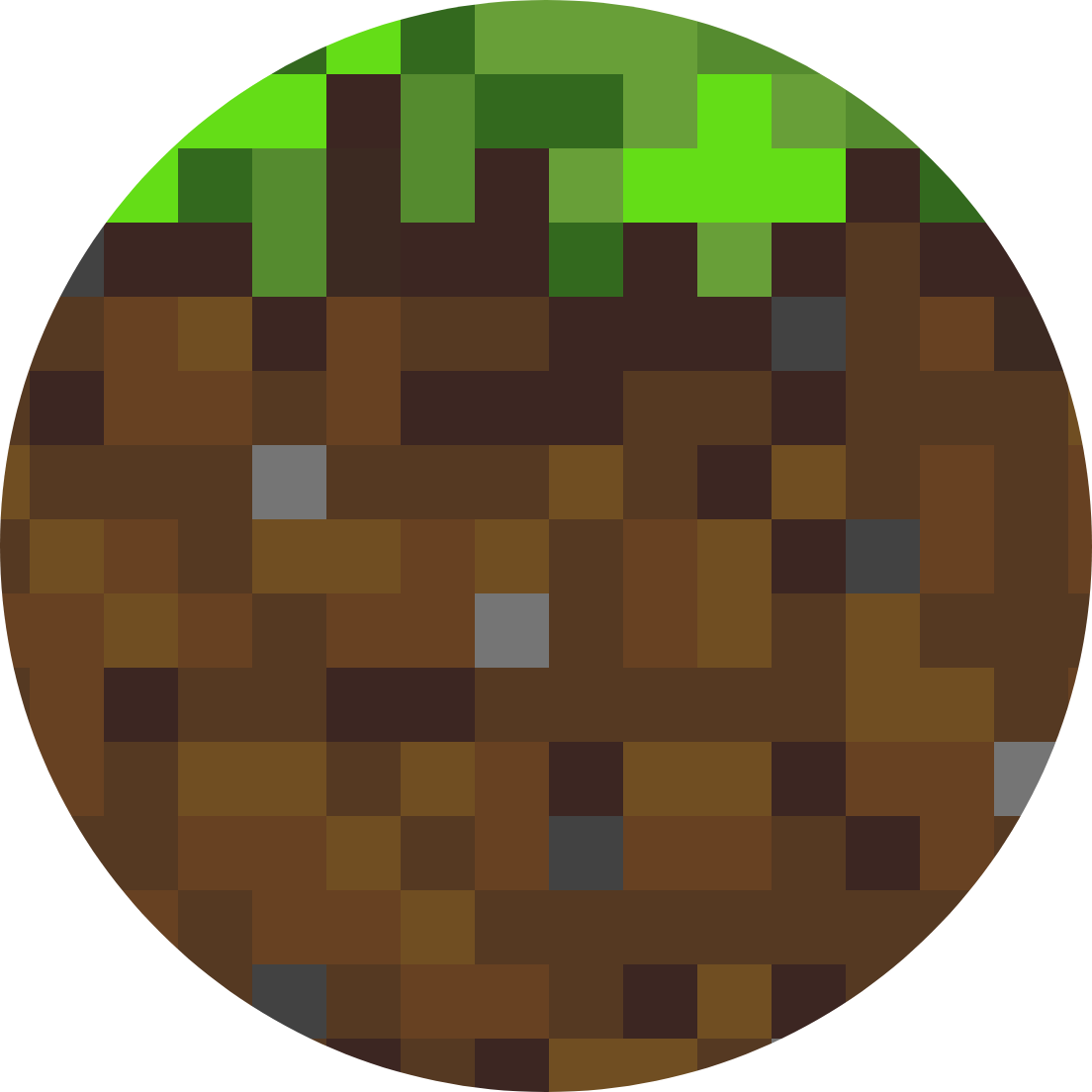 Minecraft
Minecraft
 Teamspeak 3
Teamspeak 3
 Discord
Discord

.thumb.jpg.6ea7283d13d98ff32d2c5e6bee413190.jpg)


.png)